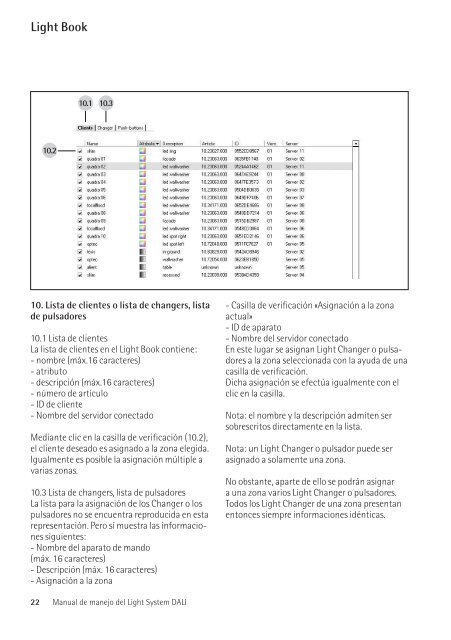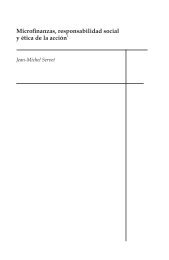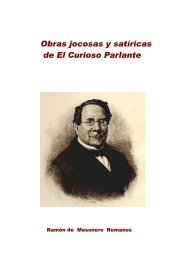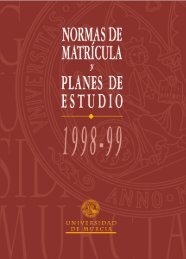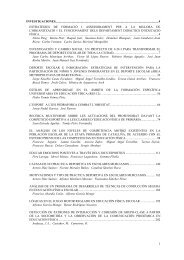E Light System DALI
E Light System DALI
E Light System DALI
Create successful ePaper yourself
Turn your PDF publications into a flip-book with our unique Google optimized e-Paper software.
<strong>Light</strong> Book<br />
0.<br />
0.<br />
0.<br />
0. Lista de clientes o lista de changers, lista<br />
de pulsadores<br />
10.1 Lista de clientes<br />
La lista de clientes en el <strong>Light</strong> Book contiene:<br />
- nombre (máx.16 caracteres)<br />
- atributo<br />
- descripción (máx.16 caracteres)<br />
- número de artículo<br />
- ID de cliente<br />
- Nombre del servidor conectado<br />
Mediante clic en la casilla de verificación (10.2),<br />
el cliente deseado es asignado a la zona elegida.<br />
Igualmente es posible la asignación múltiple a<br />
varias zonas.<br />
10.3 Lista de changers, lista de pulsadores<br />
La lista para la asignación de los Changer o los<br />
pulsadores no se encuentra reproducida en esta<br />
representación. Pero sí muestra las informaciones<br />
siguientes:<br />
- Nombre del aparato de mando<br />
(máx. 16 caracteres)<br />
- Descripción (máx. 16 caracteres)<br />
- Asignación a la zona<br />
- Casilla de verificación «Asignación a la zona<br />
actual»<br />
- ID de aparato<br />
- Nombre del servidor conectado<br />
En este lugar se asignan <strong>Light</strong> Changer o pulsadores<br />
a la zona seleccionada con la ayuda de una<br />
casilla de verificación.<br />
Dicha asignación se efectúa igualmente con el<br />
clic en la casilla.<br />
Nota: el nombre y la descripción admiten ser<br />
sobrescritos directamente en la lista.<br />
Nota: un <strong>Light</strong> Changer o pulsador puede ser<br />
asignado a solamente una zona.<br />
No obstante, aparte de ello se podrán asignar<br />
a una zona varios <strong>Light</strong> Changer o pulsadores.<br />
Todos los <strong>Light</strong> Changer de una zona presentan<br />
entonces siempre informaciones idénticas.<br />
<strong>Light</strong> Book<br />
. .<br />
. Trabajar con el editor de clientes<br />
El editor de clientes es necesario, principalmente,<br />
si se desean incluir en el <strong>Light</strong> Studio luminarias<br />
de otras marcas, o sea sus equipos auxiliares<br />
no codificados.<br />
Si se utilizan clientes ERCO, por regla general no<br />
se necesitará el editor de clientes.<br />
Quiere decir que con el editor de clientes se codifican<br />
individualmente las memorias de equipos<br />
auxiliares <strong>DALI</strong> sin codificación para, por ejemplo,<br />
reunir los diferentes equipos auxiliares RGB<br />
de una luminaria en un cliente varychrome.<br />
El editor de clientes se abrirá en el menú estándar.<br />
11.1 Luminarias no codificadas<br />
En el lazo izquierdo se muestran los clientes o<br />
aparatos de mando individuales del <strong>Light</strong> Server<br />
seleccionado (9.5). Después de seleccionar o<br />
marcar una línea (11.1) puede procederse al<br />
procesamiento con ayuda de las demás indicaciones.<br />
11.2 Fabricante<br />
En el lado derecho se ofrecen todos los elementos<br />
necesarios para crear individualmente un<br />
<strong>Light</strong> Client.<br />
11.2.1 Otros fabricantes<br />
En el área Client (11.3), la lista muestra en principio<br />
«no name» (sin nombre).<br />
Este texto puede sobrescribirse individualmente.<br />
11.2.2 Fabricante ERCO<br />
Sólo es necesaria la codificación de los <strong>Light</strong><br />
Clients de ERCO si la codificación original de esta<br />
luminaria es inválida (es decir, si ya no se reconoce<br />
la luminaria como <strong>Light</strong> Client de ERCO).<br />
Después de introducir el número de artículo de<br />
10 dígitos, se muestran en Cliente (11.3) la foto<br />
Manual de manejo del <strong>Light</strong> <strong>System</strong> <strong>DALI</strong> Manual de manejo del <strong>Light</strong> <strong>System</strong> <strong>DALI</strong><br />
.6<br />
.<br />
.<br />
.<br />
.<br />
Español